当前位置:首页 > Chrome浏览器如何调整DNS设置优化网络连接速度
Chrome浏览器如何调整DNS设置优化网络连接速度
来源:
谷歌浏览器官网
时间:2025-04-15
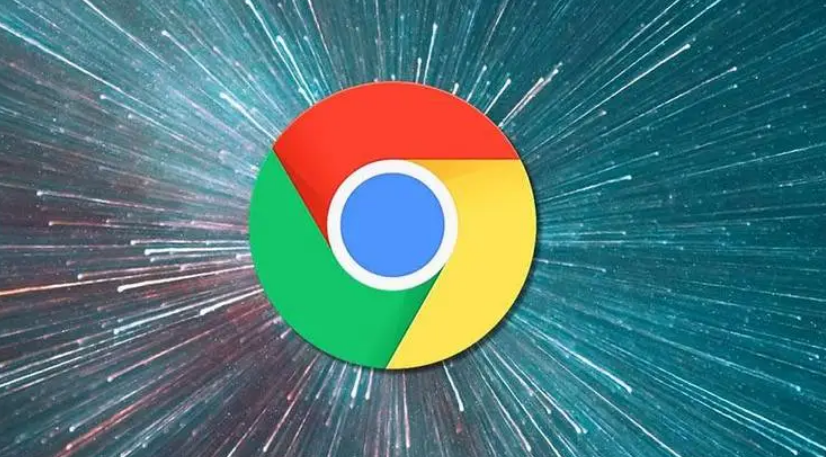
首先,我们需要了解 DNS 的基本概念。DNS,即域名系统,它的主要作用是将我们输入的网址转换为对应的 IP 地址,以便浏览器能够准确找到并访问目标网站。而不同的 DNS 服务器在解析速度和准确性上可能存在差异,因此选择合适的 DNS 服务器并进行合理设置就显得尤为重要。
要调整 Chrome 浏览器的 DNS 设置,我们可以按照以下步骤进行操作。打开 Chrome 浏览器,在浏览器的右上角找到三个竖点图标,点击它并选择“设置”选项。进入设置页面后,在左侧栏中找到并点击“高级”选项,展开更多高级设置内容。在高级设置中,继续向下滚动,找到“打开计算机的代理设置”选项并点击它。这一步将跳转到计算机系统的网络设置界面。
在网络设置界面中,找到当前正在使用的网络连接(如 Wi-Fi 或以太网),右键点击并选择“属性”。在弹出的属性窗口中,找到“Internet 协议版本 4(TCP/IPv4)”这一项,选中后点击“属性”按钮。在打开的 Internet 协议版本 4 属性窗口中,我们可以看到有“自动获取 DNS 服务器地址”和“使用下面的 DNS 服务器地址”两个选项。默认情况下是自动获取,我们要调整 DNS 就需要选择“使用下面的 DNS 服务器地址”。
接下来,我们需要填写首选 DNS 服务器和备用 DNS 服务器的地址。这里有多种选择,比如一些公共的 DNS 服务提供商提供的地址,像谷歌的公共 DNS(8.8.8.8 和 8.8.4.4)、百度公共 DNS(180.76.76.76)等。你可以根据自己的需求和偏好选择合适的 DNS 地址进行填写。填写完成后,点击“确定”按钮保存设置,然后关闭所有设置窗口。
完成上述步骤后,Chrome 浏览器将会使用新设置的 DNS 服务器来解析网址。一般来说,合适的 DNS 服务器能够更快、更准确地解析网址,从而减少等待时间,提高网络连接速度,尤其是在访问一些经常访问的网站时,效果会更加明显。
需要注意的是,不同的网络环境和地区,适合的 DNS 服务器可能有所不同。如果在使用过程中发现网络连接速度并没有明显改善或者出现其他异常情况,可以尝试更换其他的 DNS 服务器地址,或者恢复默认的 DNS 设置。同时,也要确保网络连接本身的稳定性和正常性,因为网络连接速度受到多种因素的综合影响,DNS 设置只是其中的一个重要方面。
通过以上步骤,我们可以轻松地在 Chrome 浏览器中调整 DNS 设置,以优化网络连接速度,让我们的上网体验更加流畅和高效。希望这篇教程能够帮助到有需要的用户,让大家更好地掌握网络设置的技巧,享受更优质的网络服务。
